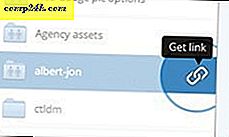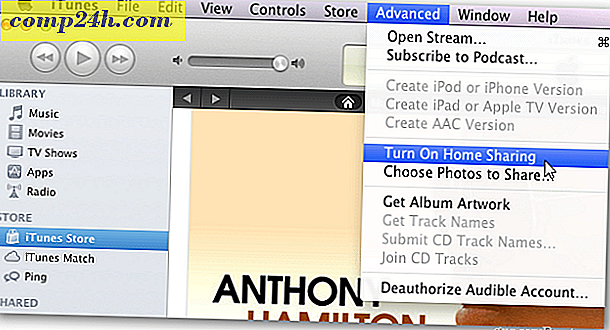Sådan aktiveres to faktoreauth for Google-konti og hvorfor du skal
 Der er meget få ting, der kunne ske i mit liv, hvilket ville være værre end at have mine personlige email-konti kompromitteret. Ikke alene er det en betydelig invasion af privatlivets fred, men det er også bare starten på, hvad der kan føre til en fuldstændig privatlivsmeltning af mit liv. Jeg siger det, fordi når en person får adgang til en e-mail-konto, kan angriberen bruge den til at låse op for andre konti ved hjælp af funktionen "Jeg glemte min adgangskode", der er almindelig på de fleste websteder, herunder mine personlige blogs, Paypal-konti, internetbank, Dropbox og selvfølgelig alle de data, der sidder i mine Google Apps-konti (indbakke, kalender, kontakter osv.).
Der er meget få ting, der kunne ske i mit liv, hvilket ville være værre end at have mine personlige email-konti kompromitteret. Ikke alene er det en betydelig invasion af privatlivets fred, men det er også bare starten på, hvad der kan føre til en fuldstændig privatlivsmeltning af mit liv. Jeg siger det, fordi når en person får adgang til en e-mail-konto, kan angriberen bruge den til at låse op for andre konti ved hjælp af funktionen "Jeg glemte min adgangskode", der er almindelig på de fleste websteder, herunder mine personlige blogs, Paypal-konti, internetbank, Dropbox og selvfølgelig alle de data, der sidder i mine Google Apps-konti (indbakke, kalender, kontakter osv.).
Teamet over hos Google viste, at de forstod dette problem og implementerede en groovy sikkerhedsfunktion for at beskytte mod det, der kaldes 2 Step Verification (også kendt som to faktor godkendelse). Vi har foretaget en fuld beskrivelse af sikkerhedsfunktionen for over et år siden, men i lyset af alle sikkerhedshændelser på nettet for nylig - jeg synes det er på tide, vi besøger Googles 2-trins bekræftelse i et forsøg på at minde alle om at få det aktiveret ASAP .
Før du aktiverer Google 2-trins verifikation
Nogle ting at bemærke, før vi aktiverer Googles 2-trinsverifikation på din konto.
- Aktivering af 2-trinsbekræftelse vil ødelægge e-mail, der leveres til din mobilenhed eller e-mail-klient via iMap eller et andet program som answers., som bruger Google til at godkende dig. Google giver dig mulighed for at oprette en engangsadresse eller en applikationsspecifik adgangskode til disse apps / tjenester. Det tager kun et par sekunder at gøre, men FYI.
- Det er vigtigt at opsætte en backup-telefon / enhed efter at have muliggjort 2-trinsbekræftelse for at forhindre, at du låser dig ud af din konto. En backup-telefon kan indstilles til at sende TXT-meddelelseskoder eller koder via et telefonsamtale. Processen er enkel, men meget vigtig . Gå ikke over dette trin.
- Når 2-trins-verifikation er blevet aktiveret på din konto, skal du downloade og installere Google Authenticator-appen til din mobil. Dette vil spare dig for kontanter, da du ikke behøver Google til at sende dig txt beskeder længere.
- Det er det. Fortsæt fremad og aktiver nogle lækre, groovy, Googles sikkerhedsgodhed lige nu .
Sådan aktiveres Google 2-trins verifikation
Log ind på din GMail-konto og klik på dit brugernavn øverst. Dette åbner en kontekstmenu. Klik på Konto under dit navn.
Bemærk ! Hvis du er en Google Apps-bruger, skal systemadministratoren aktivere 2-trins autorisation i administrationskonsollen, før funktionen er tilgængelig for din konto.

Klik på Sikkerhed.

Under 2-trinsbekræftelse, klik på Rediger.

Log ind igen, når du bliver bedt om det (de får dig til at logge ind igen af sikkerhedsgrunde).

Gå ud af din mobiltelefon og klik på Start setup >>.

Indtast dit telefonnummer og klik Send kode (note - brug ikke dit Google Voice-nummer. Du har brug for en mobiltelefon).

Google sender dig en 6-cifret TXT-besked til din telefon. Indtast det og klik på Bekræft.

Som standard vil Google stole på den computer, du bruger i øjeblikket, og kræver ikke brug af 2-trinsbekræftelsen fra den i 30 dage. Jeg er faktisk okay med det her, da min laptop aldrig efterlader mig når som helst, og jeg har en solid AV-løsning installeret, så jeg er 99% sikker på, at jeg ikke har nogen malware installeret.
For maksimal sikkerhed, er du velkommen til at afkrydsningsfeltet dog begynder jeg anbefaler, at du bare holder med standard.

Mange applikationer på nettet bruger din Google-konto til at logge ind, men de har ikke en grænseflade til at bede om 2-trins verifikationskoden. Det samme gælder for mobile enheder som min iPhone, da e-mail er leveret i realtid. I disse tilfælde tillader Google dig at oprette adgangskoder til disse enheder. Jeg vil dække dette mere detaljeret senere, så fortsæt med at klikke på Opret adgangskoder eller klik på Do this later for at sætte dem op senere.

Helt færdig. 2-trinsbekræftelse til din Google-konto er nu aktiveret.

Bemærk: Før du fortsætter og tester tingene, anbefaler jeg stærkt, at du opsætter en backup-telefon, bare hvis du mister din telefon og skal logge ind på din konto. Bare klik på linket Tilføj et telefonnummer som vist ovenfor, og det vil gå dig igennem den enkle proces.
For at teste ting ud, log ud af din Google-konto ved at klikke på dit brugernavn og logge ud.

Når du logger ind, vil du bemærke, at Google efter at have indtastet dit brugernavn og adgangskode til Google, sender Google din mobiltelefon en TXT-besked med en ny sekscifret kode og beder dig om at indtaste den. Bemærk, hvis du foretrækker ikke at have Google sendt dig txt-beskeder, skal du downloade og installere Google Authenticator-appen til din Android eller iPhone Mobile. Det er gratis og nemt at bruge.
Indtast koden og klik på Bekræft

I denne dag og alder af Malware-bots og 0-dagers udnyttelser er det ikke længere valgfrit at tilføje to faktorautentificering til dine e-mail-konti. Selv om det er lidt ubelejligt, er det absolut bedre at bruge et par minutter om dagen for at holde din konto og det digitale liv sikkert, end arbejds uger eller endog år, der rydder op fra et kontroverskompromis.